经验直达:
- ppt动画声音怎么设置
- 如何设置ppt文档中的动画声音
一、ppt动画声音怎么设置
1、首先,打开带有动画效果的ppt演示文档 。
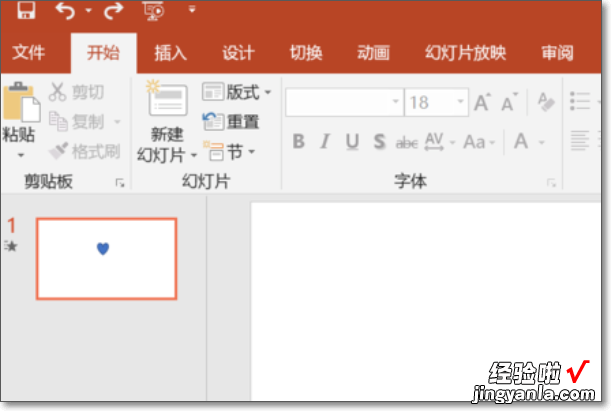
2、然后将ppt切换到功能区的动画选项卡状态,点击高级动画组内的动画窗格按钮 , 就会在ppt的右侧出现动画窗格菜单 。
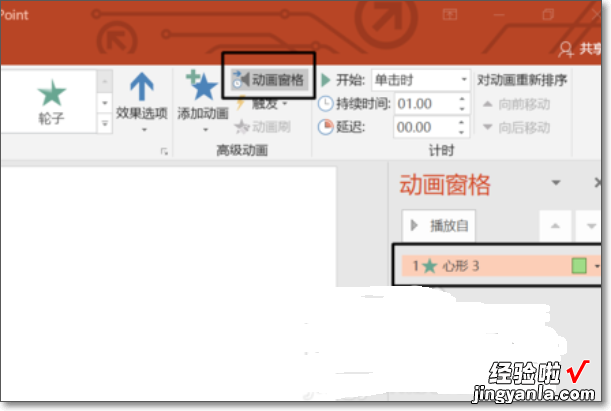
3、然后点击菜单栏中的动画效果后面的下拉三角按钮,之后就会出现如下图所示的另一个菜单 , 选择其中的效果选项 。
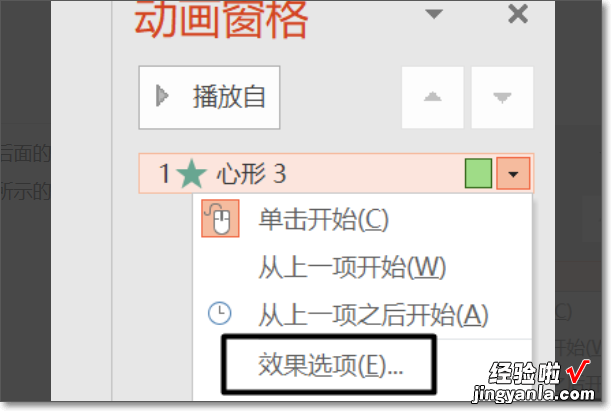
4、选择之后 , 会弹出带有相应动画效果名称的弹框,可以看见现在声音选项后面显示的是无声音 。
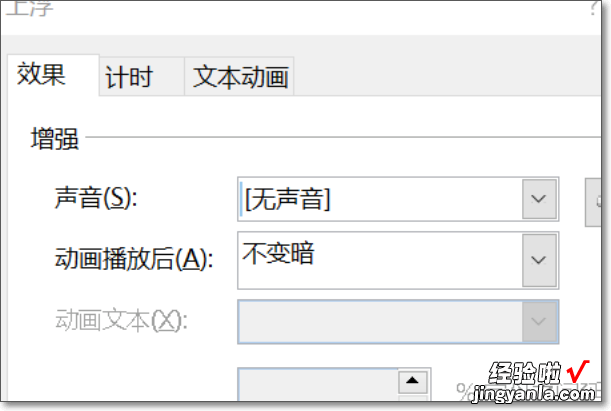
5、点击无声音后面的下拉三角之后会出现系统所有内置的声音选项,选择合适的声音效果直接点击即可 。
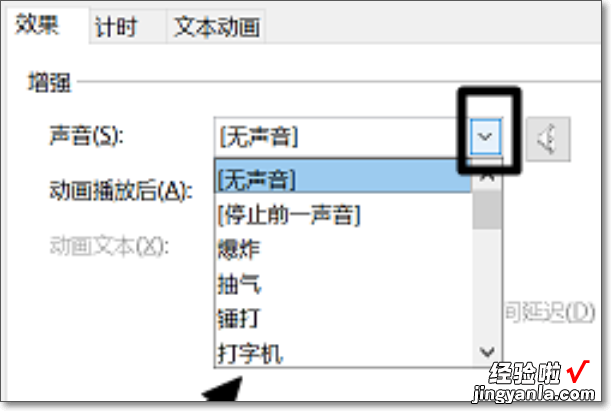
6、选好声音效果之后 , 对应的声音名称就会显示在刚才的输入框内 。这时候会发现后面的小喇叭变成有颜色的了 。点击小喇叭可以对声音的音量大小进行调节 。完成效果图 。
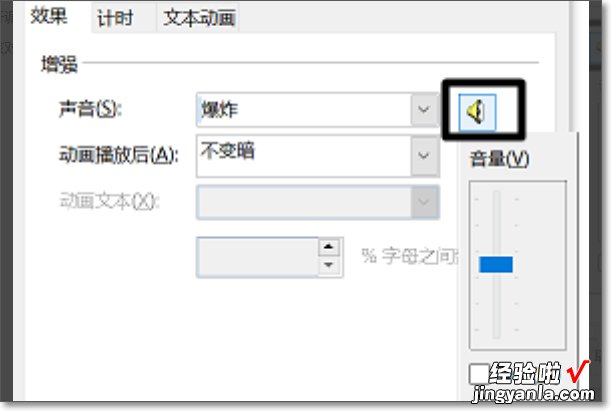
二、如何设置ppt文档中的动画声音
我们给PPT文档中的动画添加声音后 , 在播放动画的时候,就会自动播放声音了 , 今天就跟大家介绍一下如何设置ppt文档中的动画声音的具体操作步骤 。
1. 首先打开电脑,进入桌面 , 依次点击左下角的Win图标---所有程序---附件---录音机选项 。
2. 接下来,在打开的录音机页面 , 点击开始录制,录制想要的声音,录制好之后 , 点击录制完成,如图,就会弹出保存声音文件的窗口 , 设置想要的保存路径进行保存即可 。
3. 接下来,找到电脑中的格式工厂软件,打开 , 进入主页面后,依次单击音频---WAV格式---添加文件,将刚刚录制的声音文件添加进来(当然也可以是其他准备好的声音文件) 。
4.添加之后点击确定 , 然后点击上方的开始按钮,等待音频转换完成即可 。
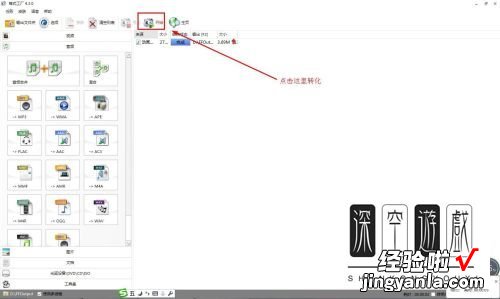
5. 接下来 , 打开PPT文档,将想要设置动画的图片选中,依次点击上方的动画---添加动画---选择进入动画的样式,以弹跳为例 。
6. 接下来,将动画窗格打开 , 右键,再带的菜单中,选择效果选项 , 在第啊的页面,选择声音选项的其他声音,接下来,在打开的窗口中 , 选择刚才转换为WAV声音格式的文件,接着依次点击两次确定即可完成设置 。
【ppt动画声音怎么设置-如何设置ppt文档中的动画声音】以上就是如何设置ppt文档中的动画声音的具体操作步骤 。
